EBCDICとは
文字コードの1つ。EBCDIC と書いて「エビシディック」と読む。
IBM系のメインフレームや金融系のシステムで扱われることが多い(らしい)。
EBCDICの開き方
本題。本記事ではサクラエディタを使用した方法を記載する。
サクラ以外でもメジャーなエディタであれば似たような操作で開けるものと思われる。
- EBCDICファイルをサクラエディタで開く。
- 「設定」→「文字コードセット設定」を選択し、「文字コードの指定」ダイアログを開く。
- 「CP」にチェックを入れた状態で、「文字コードセット」から「20290(IBM EBCDIC - 日本語カタカナ拡張)」を選択し、OKを押下。
- 「ファイル」→「開き直す」→「開き直す」を選択。
補足
2バイト文字列を含む場合、2バイト文字列部は文字化けして表示される。
ネットの情報を漁ったが解決手段が見つけられなかったので、方法が分かり次第追記予定。
補足2
Windows では EBCDIC 参照のエディタとして最もメジャーな Stirling というアプリケーションがあるが、こちらでもやはり文字化けが発生した。
折り返し位置の設定
固定長形式であるので、レコード毎のバイト数が統一されている場合はエディタで桁数折り返しの設定をした方が見やすい。
- 「設定」→「タイプ別設定」を選択。
- 「スクリーン」タブ → 「折り返し桁数」を任意の値に変更。
- OKを押下してダイアログを閉じる。
- 「設定」→「折り返し桁数: XXX桁(右端)」を選択。※ XXX は 2. で指定した任意値
折り返し位置で改行してコピー
折り返し位置の設定をしたところで、エディタでの表示上見やすくしているだけに過ぎないので、ファイルの内容をコピーして別のソフトに貼り付ける場合(Excel とか)は、折り返し位置に改行を入れた方が便利。
- ファイル内を全選択
- 右クリック → 「折り返し位置に改行をつけてコピー」を選択
秀丸だと
秀丸だと、正規表現で置換しないとだめっぽい。ので、Windows環境で EBCDIC を扱う場合は、やはりサクラエディタが良いのかも。